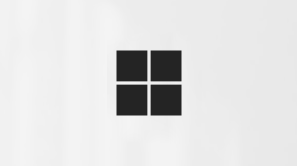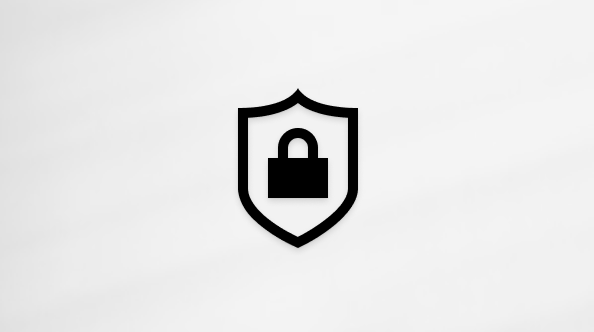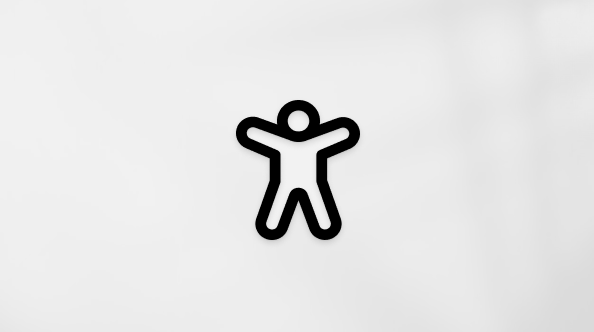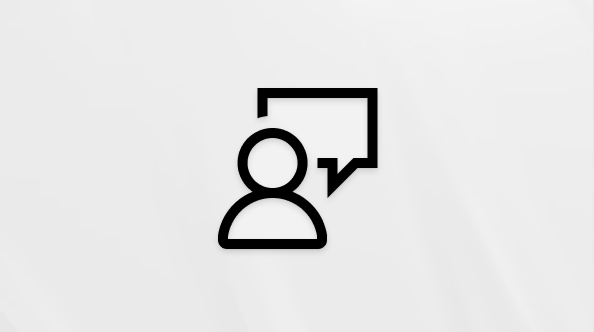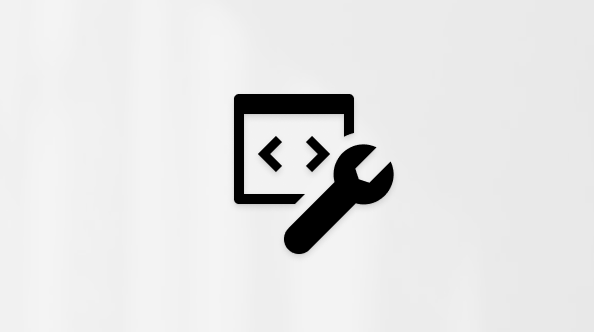התאמה אישית של תצוגת הפגישה שלך ב- Microsoft Teams
פגישות Teams עוצבו מחדש כדי להציג תוכן משותף קדימה ולמרכז ולהדגיש רמקולים פעילים. כאשר אתה מצטרף לפגישת Teams, Teams צופה בחכמה את מה שתרצה לראות ולשנות את גודל התמונות הממוזערות והתוכן של המשתתפים בהתבסס על התרחיש.
כאשר מישהו משתף תוכן כמו מצגת, Teams ממטב את הפריסה כדי להגדיל תוכן זה ככל האפשר, תוך הצגת משתתפים נוספים בווידאו.
במצב ביחד, Teams מגדיל את הווידאו כך שתוכל לראות פנים של אנשים תוך כדי צפייה גם בתוכן משותף.
תצוגות פגישה אלה יוצגו כברירת מחדל, אך הנה כמה דברים שבאפשרותך להתאים אישית בפגישה.
כדי להצמיד וידאו משלך:
-
רחף מעל הזנת הווידאו שלך.
-
בחר אפשרויות
-
בחר הצמד עבורי
-
כדי לבטל את ההצמדה של עצמך, רחף מעל הזנת הווידאו ובחר אפשרויות
כדי להצמיד וידאו של מישהו אחר:
-
רחף מעל הזנת הווידאו שלו.
-
בחר אפשרויות
-
בחר הצמד עבורי
-
כדי לבטל הצמדה של מישהו, רחף מעל הזנת הווידאו שלו ובחר אפשרויות
הצב זרקור על הזנת הווידאו של מישהו כדי להדגיש אותה עבור כל המשתתפים בפגישה. מארגנים ומציגים יכולים להציב זרקור על הזנת הווידאו של כל אחד, כולל שלהם.
כדי להציב זרקור על הזנת וידאו:
-
רחף מעל הזנת הווידאו ובחר אפשרויות נוספות
-
בחר זרקור עבור כל
-
כדי להסיר הזנת וידאו מהזרקור, רחף מעל הווידאו ובחר אפשרויות נוספות
אנשים גם לצאת מהזרקור עצמו על-ידי בחירה באפשרות צא מזרקור
לקבלת פרטים נוספים, ראה הצב זרקור על סרטון וידאו של מישהו בפגישת Teams.
שנה את הכיוון של משתתפי הפגישה לחלק העליון של המסך כדי לשמור על קשר עין טוב יותר עם אנשים אחרים בזמן שיתוף תוכן.
כאשר אתה בפגישה, עבור אל פקדי הפגישה ובחר הצג
תצוגת גלריה גדולה זמינה כאשר לפחות עשרה אנשים המצלמות שלהם מופעלות. כאשר יותר מ- 49 משתתפים מצטרפים לפגישות Teams, הצג את כולם בגלריה עם דפים.
כדי להיכנס לתצוגת גלריה גדולה, בחר הצג
כדי לשנות את מספר המשתתפים שניתן לראות בו-זמנית, בחר הצג
כאשר אתה נמצא בפגישה עם תצוגת גלריה שמישהו משתף תוכן, כברירת מחדל התוכן מופיע במרכז תצוגת הפגישה וסרטוני הווידאו זזים לצד או לראש הדף.
בחר סרטוני וידאו של משתתף בתצוגת גלריה כדי להחליף את התוכן המשותף עם גלריה. פעולה זו מביאה את סרטוני הווידאו של המשתתפים למרכז תצוגת הפגישה ומעבירה תוכן כמו שולחן עבודה משותף או מצגת PowerPoint לצד או לראש תצוגת הפגישה.
כדי להחזיר תוכן משותף למרכז תצוגת הפגישה, בחר את התוכן כדי להחליף אותו בחזרה.